Come accendere un tablet che non si accende
Hai ritrovato un vecchio tablet impolverato dentro i cassetti del comodino e, nonostante tu stia provando da diversi minuti ad accenderlo, il dispositivo continua a non dare segni di vita. Un classico! Prima di gettare la spugna, sappi che ci sono diversi metodi che puoi seguire per tentare di riuscire ad accenderlo.
Uno di questi è leggere questa guida, nella quale ti andrò a spiegare per filo e per segno come accendere un tablet che non si accende. Sappi che per mettere in pratica i metodi che ti sto per consigliare in genere non è necessario spendere soldi, né avere conoscenze tecniche avanzate. Ricorda, però, che qualora ci fossero dei problemi hardware molto seri, potresti non riuscire ad accendere il dispositivo in nessun caso e dover procedere eventualmente all'acquisto di un nuovo modello.
Che ne dici? Iniziamo? Quando sei pronto, direi di cominciare con la messa in pratica di questa guida. Ti consiglio di prendere in mano il tablet, metterti comodo e utilizzare il tempo a tua disposizione per provare tutti i consigli che ti sto per dare. Ti auguro una buona lettura e ti faccio un grosso in bocca al lupo per tutto!
Indice
Come si fa ad accendere un tablet che non si accende
Dato che ti stai domandando come accendere un tablet che non si accende, direi che vale la pena partire dalle questioni software che potrebbero tornarti utili e passare solo poi alle questioni hardware che richiedono interventi di altro tipo.
Ricaricare e forzare il riavvio

Può sembrare banale, ma spesso un dispositivo lasciato spento per diverso tempo esaurisce quasi totalmente la quantità di ricarica presente all'interno della batteria. Quello che ti consiglio di fare, per prima cosa, dunque, è collegare il caricabatterie del tablet alla presa della corrente.

Caricatore USB C Rapido 40W 4Porto Presa USB Caricatore Multipla PD & ...

Caricatore per iPhone, Caricatore USB C da 20W con Cavo per iPhone da ...

Caricabatterie Sumsamg 25W,Caricatore USB C Rapido a doppia porta per ...
Fatto ciò, controlla se la spia LED del caricabatterie è accesa (se presente), a testimoniare il corretto funzionamento dello stesso. Inserisci dunque lo spinotto dell'alimentazione nell'apposita porta di alimentazione del tablet, dunque attendi all'incirca 1 ora.
Nel caso il tablet non dovesse dare segni di vita in questo lasso di tempo e non dovesse comparire neanche l'icona della batteria al momento della connessione dell'alimentazione o della tentata accensione, il problema potrebbe derivare da polvere o sporcizia accumulata nel tempo nel vano USB di ricarica del tablet (o nella porta Lightning, nel caso dei alcuni dispositivi di casa Apple).
Munisciti, dunque, di un pennellino a setole morbide o, al massimo, di una pompetta ad aria come quelle usate per pulire le macchine fotografiche e agisci molto delicatamente nell'entrata del dispositivo. Non usare spray ad aria compressa, oggetti particolarmente duri, appuntiti o detergenti: potresti danneggiare irrimediabilmente il dispositivo.

Ricorda anche di utilizzare il caricabatterie originale, dato che altrimenti potresti imbatterti in qualche problema di “compatibilità”. C'è da dire, però, che ormai il mercato dei caricabatterie è particolarmente ampio e non dovresti dunque riscontrare troppi problemi, anche se una rapida ricerca su Google in merito a eventuali problemi specifici di questo tipo con il modello di tablet a tua disposizione puoila fare.
Se quanto indicato in precedenza non ha funzionato e hai a che fare un tablet che sembra non volersi accendere più da un momento all'altro ma che funzionava fino a poco tempo prima, potrebbe essere in una fase di blocco del sistema operativo. Per ovviare a ciò, prova a effettuare un riavvio forzato del device.
Se hai un tablet Android, prova dunque a tenere premuto il tasto di accensione per una decina di secondi, poi rilascialo e premilo di nuovo per qualche secondo, affinché il dispositivo possa accendersi (si spera!). In alternativa, prova a premere e tenere premuti sempre per una decina di secondi tasto di accensione + Volume – o tasto di accensione + Home, sperando che il device venga riavviato con successo. Se hai dubbi sulla combinazione di tasti da utilizzare, potrebbe farti piacere consultare il mio tutorial specifico su come riavviare un dispositivo Android.
Per quanto riguarda gli iPad, invece, in genere è possibile effettuare un riavvio forzato tenendo premuti Power + Home per una decina di secondi (sui modelli con tasto Home) oppure premendo in rapida successione Volume Su, Volume Giù e poi tenendo premuto il tasto laterale di accensione per una decina di secondi (sui modelli con Face ID). Se hai dubbi sul da farsi, ti consiglio di consultare il mio tutorial su come riavviare un iPad.
Se il tuo problema non è la mancata accensione del tablet ma il mancato avvio del sistema operativo in maniera corretta, puoi invece provare ad avviare il dispositivo in modalità provvisoria/sicura (disponibile solo su Android). Quest'ultima permette di avviare solo i componenti essenziali del sistema operativo e, dunque, risulta molto utile per bypassare eventuali problemi generali che potrebbero impedire il normale avvio di Android.
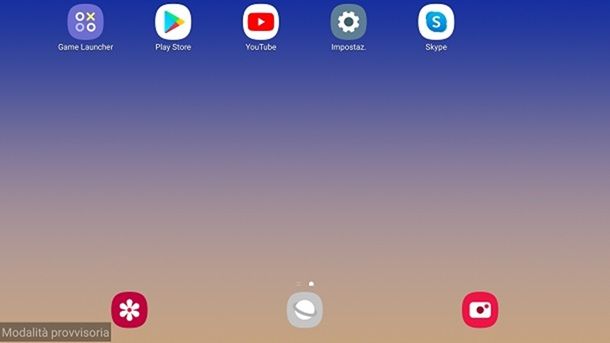
Per fare l'accesso a questa modalità, di solito si procede in questo modo: tieni premuto il tasto Volume giù oppure il tasto Home durante la prima schermata di accensione (quella con il logo del produttore), fin quando non viene attivata la modalità sicura; in alternativa, se riesci a richiamare il menu di spegnimento di Android, richiama quest'ultima (tenendo premuto il tasto Power per qualche secondo), dopodiché tieni premuto sulla voce Spegni che compare sullo schermo e seleziona la voce relativa alla modalità provvisoria/sicura.
Al termine dell'avvio, potrai notare l'accesso alla modalità provvisoria attraverso una scritta posta in basso a sinistra, o nel menu delle notifiche. I widget e le icone delle app potrebbero non essere presenti su schermo.
Tramite questa modalità hai l'opportunità di controllare se il tuo tablet funziona correttamente con le applicazioni di base, dato che non verranno caricate tutte quelle scaricate poi. Dunque, il mancato riavvio del tablet potrebbe essere dovuto, per esempio, a un'app malevola.
Provvedi, dunque, a individuare le app o le impostazioni che potrebbero inficiare sul corretto funzionamento di Android e rimuovile, in alternativa procedi con il ripristino del sistema operativo.
Per uscire dalla modalità provvisoria, non ti resta che riavviare il tablet, oppure spegnerlo e riaccenderlo normalmente. In ogni caso, ti lascio la mia guida su come togliere la modalità provvisoria per approfondire.
Effettuare un reset
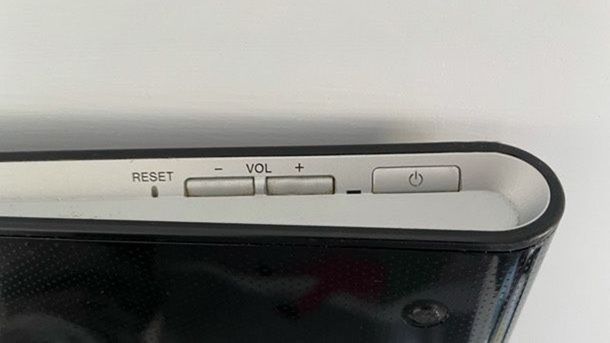
Alcuni modelli di tablet Android molto vecchi (proprio quelli che potresti avere nel cassetto) offrono l'opportunità di premere un tasto di Reset presente di fianco al tasto di accensione, o nel vano posteriore. Infatti, per questi modelli è possibile aprire il dorso del tablet attraverso due o tre viti di fissaggio e persino rimuovere la batteria interna.
Nel retro del tuo tablet potrebbe dunque nascondersi il tasto di Reset che, se premuto, consente di riportare il dispositivo alle impostazioni di fabbrica e, in molti casi, di riaccendersi. Quello che ti invito a fare, dunque, è di ricaricare per qualche ora il tablet, e controllare l'eventuale presenza del tasto di Reset di fianco al tasto di accensione. Nel caso non ci fosse, procedi ad aprire il vano posteriore dello stesso svitando eventuali piccole viti di fissaggio.
Nei tablet di moderna generazione non è invece distinguibile un vano posteriore apribile, dunque non provare questo metodo in quei casi, per non invalidare la garanzia e non commettere danni ulteriori. Se l'apertura del vano è stata agevole, dai un'occhiata veloce al retro del tuo tablet, fino a che non trovi il tasto di Reset, che dovrebbe essere di piccole dimensioni e di colore giallo (specialmente per quanto riguarda i tablet LG).
Munisciti dunque di una graffetta per l'estrazione delle schede SIM o delle schede SD, fornita in dotazione con tutti i tablet e smartphone recenti, e utilizzala per tenere premuto il tasto di Reset del sistema per qualche secondo. In alcuni casi, il tablet dovrebbe riaccendersi in automatico e tornare pronto all'uso senza particolari problemi. Altrimenti tieni premuto per dieci secondi il tasto di accensione e il tasto Volume + e attendi il riavvio.
Nel caso questo metodo non dovesse funzionare, riprova a tenere premuto per cinque o sei secondi il tasto di Reset dopo aver collegato all'alimentazione il tuo tablet. Dunque, tieni premuto il tasto di accensione e il tasto Volume + per riaccenderlo.
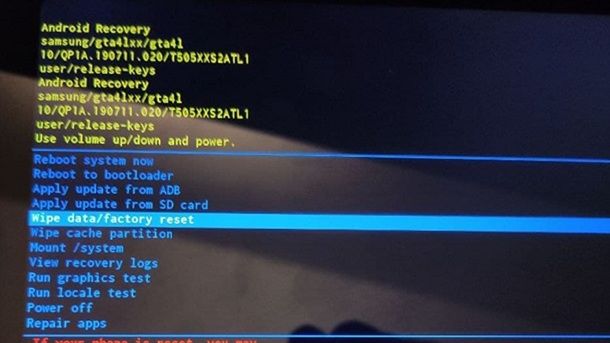
Qualora il tablet non dovesse accendersi, nel senso che resta bloccato nella schermata di avvio e non va avanti, potresti effettuare un Factory Reset, cioè un ripristino del dispositivo riportandolo alle condizioni di fabbrica e cancellando tutti i dati presenti su di esso. Se, dunque, usi un device con memoria espandibili e hai una SD al suo interno, riversa i dati su PC prima di procedere.
Su Android di solito puoi procedere con il Factory Reset accedendo alla Recovery (un software che opera “fuori” dal sistema operativo e permette di compiere varie operazioni) tenendo premuti i tasti Volume +, Power e Home, oppure Volume – e Power per qualche secondo, fino a quando il tablet non si riavvia.
Qualora il tuo tablet non entrasse in modalità Recovery in questo modo, cerca su Internet la combinazione di tasti corretta per il tuo specifico modello. Nel menu comparso su schermo, non ti resta poi che selezionare le voci Recovery, Wipe Data/Factory Reset e dare conferma usando i tasti volume.
Attendi, dunque, che la procedura di reset venga completata e seleziona la voce Reboot per riavviare il dispositivo. Ti verrà dunque proposta la procedura di configurazione iniziale di Android. Probabilmente, se il device era associato a un account Google, dovrai inserire anche la relativa password.
Se il tuo è invece un iPad, per poterlo ripristinare in maniera forzata, dovresti collegarlo al PC ed eseguire un ripristino in modalità DFU (una modalità speciale che bypassa il bootloader), andando a cancellare tutti i dati presenti in memoria e installando la versione più recente di iPadOS. Maggiori informazioni, anche su possibilità meno datate, qui.
Cambiare modalità di ricarica

Un tentativo che potrebbe tornarti utile in contesti specifici è cambiare modalità di ricarica, per esempio se il tablet a tua disposizione è un Amazon Fire HD 10 Plus o un Amazon Fire HD 8 Plus. Devi infatti sapere che, per quanto siano in realtà ben pochi, sul mercato esistono effettivamente dei dispositivi di questo tipo che supportano la ricarica wireless.
Ecco allora che, nel caso in cui il classico connettore di ricarica sia rotto o per qualche motivo tu non abbia la possibilità di collegare il tablet alla presa di corrente (provando magari anche a utilizzare un altro cavo, visto che potrebbe essere quello il problema), puoi provare a ricaricarlo in modalità senza fili, posizionandolo sul relativo stand (come quelli che si trovano, per esempio, su store online come Amazon, compatibili con dispositivi specifici).

Stazione di ricarica wireless Made for Amazon per Kindle Paperwhite Si...
Al netto di questo, sappi che, se proprio il dispositivo non vuole saperne di ricaricarsi tramite i caricabatterie compatibili dopo aver svolto tutte le operazioni indicate in questa sede, quel che puoi fare è più che altro ottenere assistenza.
In caso di ulteriori dubbi o problemi

Se neanche i metodi indicati finora non ti hanno consentito di risolvere la situazione, la batteria del tablet potrebbe essere danneggiata in maniera irrimediabile o il malfunzionamento del dispositivo potrebbe non essere correlato a quest'ultima. Quello che ti consiglio di fare è portare il device in un centro assistenza: se la garanzia è ancora valida, potresti anche riuscire a ottenere tutto a costo zero. Se hai una certa manualità con i dispositivi tecnologici e sei certo che la responsabilità del malfunzionamento del tablet sia riconducibile alla batteria, potresti anche pensare di sostituirla in autonomia (ma te lo sconsiglio se non hai molta pratica).
In ogni caso, il mio consiglio è quello di affidarti ai singoli servizi di assistenza e alle guide presenti sui siti Web ufficiali dei produttori di tablet. Di seguito ti elenco alcune fonti che potresti reputare utili.
- Come accendere un tablet Samsung che non si accende: nel caso fossi in possesso di un tablet Samsung, ti consiglio di fare riferimento alla guida sui problemi di accensione dei dispositivi Samsung presente sul portale della compagnia. Altrimenti, puoi contattare l'assistenza Samsung.
- Come accendere un tablet Huawei che non si accende: nel caso stessi tentando di accendere un tablet Huawei, ti consiglio di dare un'occhiata alla guida su come accendere lo smartphone/tablet Huawei presente sul sito Web ufficiale. Inoltre puoi contattare l'assistenza Huawei.
- Come accendere un tablet Lenovo che non si accende: nel caso volessi visualizzare le informazioni su come avviare un tablet Lenovo che non si accende più, sul portale del produttore sono disponibili diverse soluzioni che puoi mettere in pratica. Potresti poi fare affidamento all'assistenza Lenovo.
- Come accendere un tablet Mediacom che non si accende: se è questo il brand del tablet a tua disposizione, puoi provare a contattare l'assistenza Mediacom.
- Come accendere un tablet ASUS che non si accende: in questo caso potrebbe interessarti consultare la guida su come risolvere i problemi dei dispositivi mobili ASUS, nonché eventualmente procedere a contattare l'assistenza ASUS.
- Come accendere un tablet Apple che non si accende: gli iPad, solitamente, richiedono combinazioni di tasti e soluzioni molto diverse da quelle relative ai dispositivi con sistema operativo Android. Per questo, ti consiglio di dare un'occhiata alla guida presente sul sito dell'azienda relativa ai metodi per accendere un dispositivo Apple che non si accende più. Potresti inoltre contattare il supporto Apple.
Per quanto il brand del tablet a tua disposizione possa variare, insomma, adesso dovresti avere a disposizione tutte le indicazioni generali del caso utili a risolvere la questione. Eventualmente, se proprio non c'è modo di uscirne, potrebbe interessarti dare un'occhiata alle mie guide all'acquisto relative ai migliori tablet e ai migliori iPad, così da sapere su quali dispositivi di qualità optare per il futuro.
In qualità di affiliati Amazon, riceviamo un guadagno dagli acquisti idonei effettuati tramite i link presenti sul nostro sito.

Autore
Salvatore Aranzulla
Salvatore Aranzulla è il blogger e divulgatore informatico più letto in Italia. Noto per aver scoperto delle vulnerabilità nei siti di Google e Microsoft. Collabora con riviste di informatica e ha curato la rubrica tecnologica del quotidiano Il Messaggero. È il fondatore di Aranzulla.it, uno dei trenta siti più visitati d'Italia, nel quale risponde con semplicità a migliaia di dubbi di tipo informatico. Ha pubblicato per Mondadori e Mondadori Informatica.






